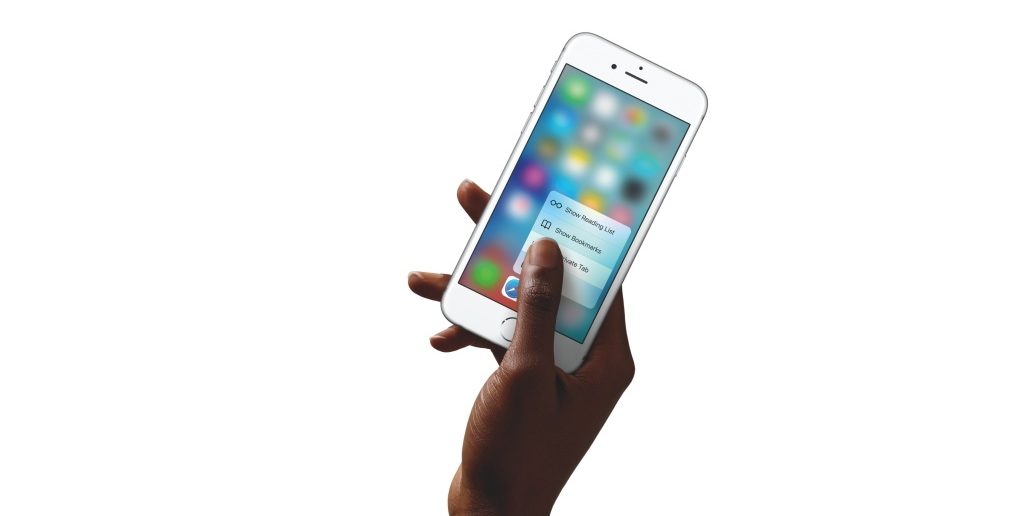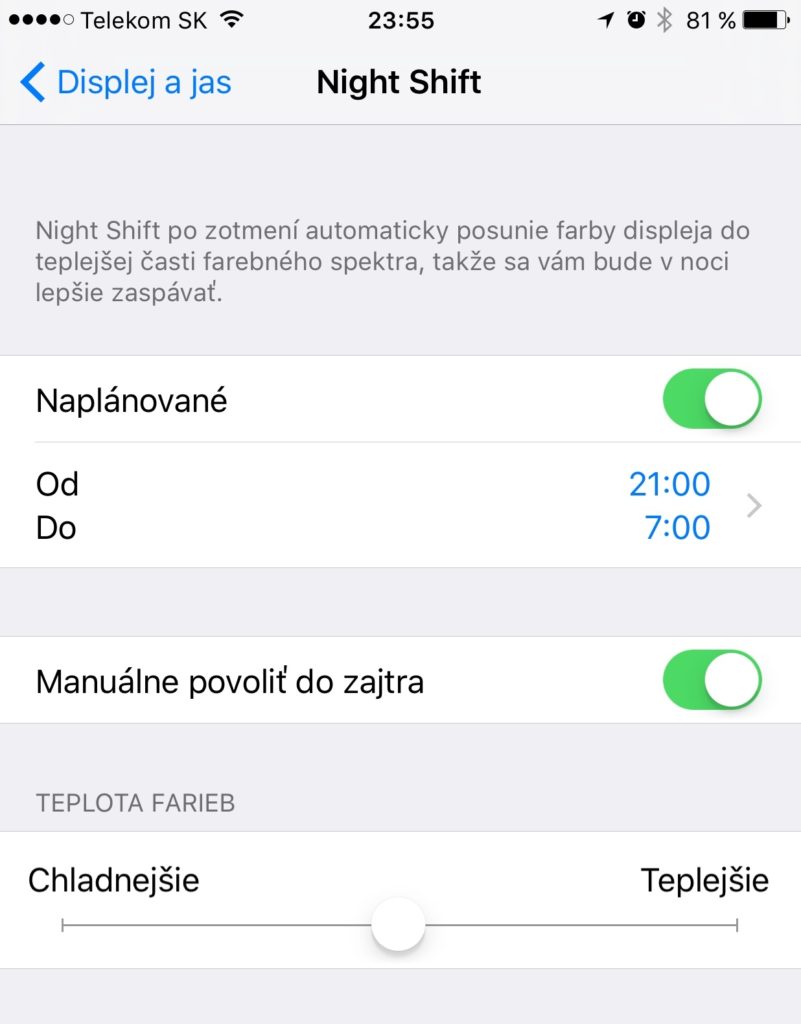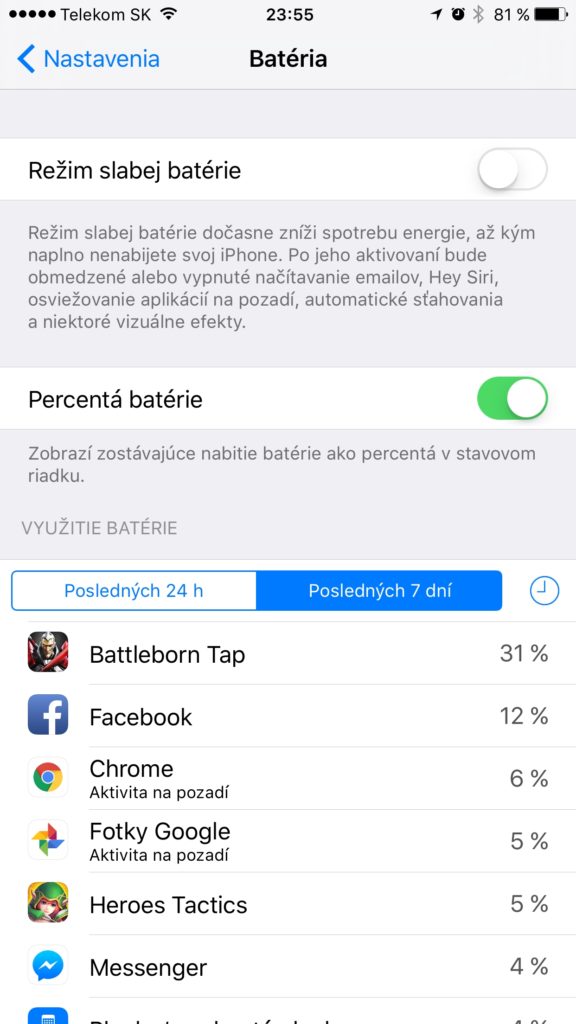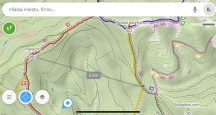Operačný systém iOS ponúka viacero nastavení a funkcií, ktoré síce nie sú skryté, ale mnohí používatelia o nich nevedia.
Pokiaľ teda máte doma mobilné „jabĺčko“, toto je článok presne pre vás.
Nočný režim
Jednou z najužitočnejších noviniek systému iOS 9.3 je zabudovanie nočného režimu. Môžete si ho aktivovať v Nastaveniach – Displej a jas – Night Shift a prispôsobiť, či sa má funkcia zapnúť automaticky vo vopred stanovenom čase alebo manuálne. Takisto si prispôsobíte teplotu farieb. Prínos tejto funkcie spočíva v tom, aby tlmila vyžarovanie modrého svetla, ktoré môže v niektorých prípadoch negatívne ovplyvniť kvalitu vášho spánku. Vo svete Androidu pre tento účel používame aplikáciu Twilight. Night Shift môžete aktivovať aj zo spodného panelu s rýchlymi nastaveniami. Funkcia je dostupná pre zariadenia iPhone 5s, iPad Air, iPad mini 2, iPod touch 6. generácie, resp. novšie modely.
Ochráňte si poznámky heslom
Aplikáciu Poznámky môžete chrániť heslom alebo odtlačkom prsta. Vďaka tomu tak svoje informácie skryjete pred neželaným prístupom iných ľudí. Poznámky takisto môžete zoradiť podľa abecedy, dátumu vytvorenia a úpravy. Médiá z poznámok si môžete uložiť do aplikácie Fotky.
Radi čítate PDF knihy na viacerých iOS zariadeniach? Synchronizujte ich
Aplikácia iBooks ponúka podporu cloudového úložiska iCloud. V praxi to znamená, že si môžete všetky vaše PDF súbory synchronizovať naprieč Apple zariadeniami. Toto je užitočná funkcia, v minulosti sa synchronizovali iba kúpené knihy.
Zdieľajte súbory naprieč rôznymi platformami
Pravdepodobne viete, že súbory môžete z vášho iOS zariadenia poslať do iného iPhonu alebo iPadu pomocou funkcie AirDrop. Tá využíva Bluetooth a Wi-Fi konektivitu. Lenže čo robiť, ak potrebujete poslať súbor do zariadenia s iným operačným systémom? Vyskúšajte aplikáciu Lenovo SHAREit. Tá umožňuje prenos dát v rámci jednej Wi-Fi siete a pokiaľ nemáte bezdrôtovú sieť k dispozícii, aplikácia vám ju vytvorí. Toto výborne funguje v rámci prenosu dát medzi Androidom a iOS zariadeniami. Stačí iba zvoliť, že sa pripájate k zariadeniu s inou platformou a riadiť sa zobrazenými informáciami. My si takýmto spôsobom posielame z Android zariadenia filmy, aby sme ich upravovali na iPade.
Uvoľnite operačnú pamäť. Rýchlo a jednoducho
iOS zariadenia sa môžu pochváliť výborným manažmentom operačnej pamäte. Z času na čas sa však stane, že iPhone alebo iPad nereaguje úplne podľa očakávaní. V takom prípade pomôže reštart zariadenia. Situáciu možno vyriešiť aj jednoduchšie a rýchlejšie. V priebehu 10 sekúnd. Stačí podržať tlačidlo napájania. Objaví sa obrazovka s nápisom „Vypnúť posunutím“. Zariadenie však nevypínajte a ani sa nedotknite tlačidla „Zrušiť“. Namiesto toho stlačte tlačidlo Domov a držte ho niekoľko sekúnd. iPhone alebo iPad sa po pár sekundách automaticky vráti do rozhrania domovskej obrazovky. Zariadenie musí byť odomknuté. Tento trik nie je navrhnutý tak, aby ste ho používali často. Popravde, v prípade iOS zariadení to ani obvykle nie je potrebné.
Šetrite batériu
iOS 9 ponúka vo verzii pre iPhony šikovnú funkciu Šetrič batérie. Ten sa aktivuje v prípade, že výdrž batérie klesne pod 20 %. Šetrič batérie však môžete kedykoľvek aktivovať manuálne v Nastaveniach – Batéria. Obmedzíte tak načítavanie emailov, osviežovanie aplikácií na pozadí, automatické sťahovania a niektoré vizuálne efekty. Nebojte sa túto funkciu používať aj manuálne. Mimochodom, ručné vypínanie aplikácií na obrazovke multitaskingu vám výdrž batérie nezlepší, radšej použite Šetrič batérie.
Foťte a prezerajte živé fotky
Funkcia Live Photos je novinka operačného systému iOS 9. Takzvané živé fotky môžete aktuálne fotiť iba na zariadeniach iPhone 6s a 6s Plus. Funkciu aktivujete alebo vypnete dotykom na ikonu niekoľkých kruhov. Je umiestnená v strede vedľa ikon HDR a blesku. Živé fotky si na iPhone 6s pozriete silným stlačením fotografie v galérii, v prípade ostatných iOS zariadení je potrebné chvíľu podržať prst na obrázku. Živé fotky môžete zdieľať cez správy iMessage, funkciu AirDrop alebo ich zálohovať v službách iCloud Fotky, Google Fotky, resp. uverejniť na Facebooku.
Tento článok vyšiel aj v tlačenom májovom vydaní TOUCHIT č. 4/2016, preto sa niektoré skutočnosti uvedené v článku, môžu odlišovať oproti aktuálnemu dátumu publikovania.